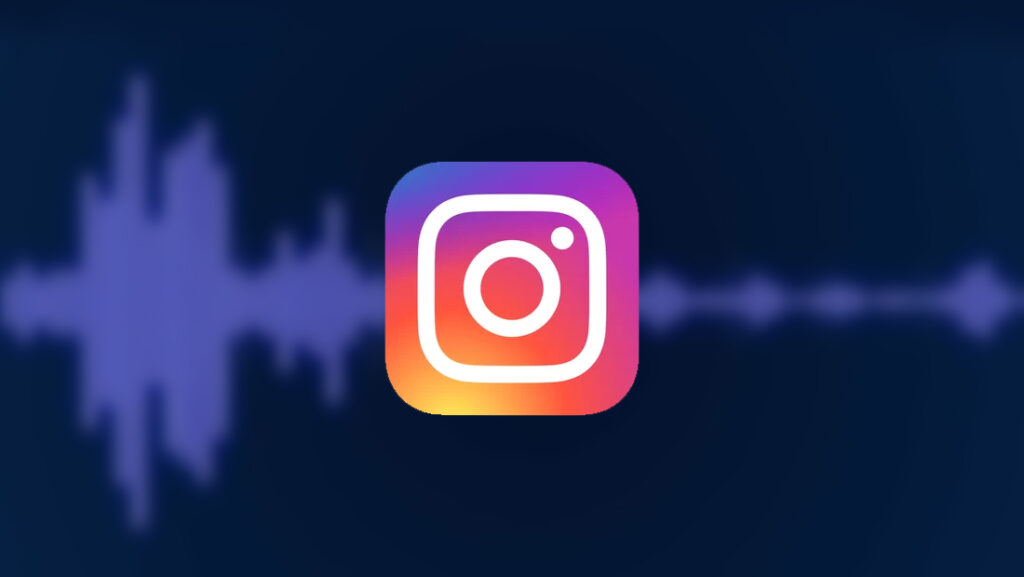Sim, é possível aprender como salvar áudio do Instagram, porém não é algo de conhecimento público, afinal a própria plataforma não oferece isso de maneira nativa. Vamos ver abaixo como fazer o processo com ajuda de apps de terceiros.
Como salvar áudio do Instagram?
Para realizar o processo tanto no Android como no iPhone, será necessário utilizar alguma ferramenta que grave a tela. Hoje existem muitas opções, entre elas Record It (Android/iOS), AZ Screen Recorder (Android/iOS) e muito mais.
Os passos que vamos ver aqui, são feitos em um dispositivo Android, não existe muitas diferenças entre os passos dos sistemas operacionais, então não é necessário se preocupar sobre incompatibilidades e erros.
Nesse guia vamos utilizar o Record It, com o aplicativo já instalado no seu celular, aprenda como salvar áudio do Instagram com os passos abaixo:
- Com o Record It instalado e já configurado vá até o seu Instagram.
- Logo depois toque sobre o ícone de conversa no canto superior direito.
Aprenda como salvar áudio do Instagram facilmente (Imagem: Nalbert/Tekimobile) - Vá até a conversa que você deseja salvar o áudio.
(Imagem: Nalbert/Tekimobile) - Na tela da conversa, inicie a gravação tocando sobre o ícone redondo, como mostrado na imagem.
Faça a gravação do Record It no seu dispositivo (Imagem: Nalbert/Tekimobile) - A tela instantaneamente começará a ser gravada, dê play no seu áudio.
(Imagem: Nalbert/Tekimobile) - Depois de iniciar a gravação, vá até sua barra de notificações e pare a gravação.
A opção para parar a gravação fica localizado no botão direito (Imagem: Nalbert/Tekimobile) - Com a gravação já pausada, vá até o gerenciador de arquivos do seu celular.
Abra o gerenciador do seu celular ou instale outro (Imagem: Nalbert/Tekimobile) - Ao entrar no gerenciador, toque sobre o arquivo de gravação mp4 e selecione ele.
(Imagem: Nalbert/Tekimobile) - Escolha a opção de renomear.
A opção pode ser diferente dependendo do celular Android (Imagem: Nalbert/Tekimobile) - Mude a extensão de arquivo de mp4 para mp3.
Após a alteração você já terá o áudio do instagram (Imagem: Nalbert/Tekimobile)
Ao fazer isso você terá aprendido como salvar áudio do Instagram de maneira simples e rápida, com ajuda desse aplicativo de terceiro. Se o seu celular não possui um gerenciador que permita renomear o arquivo, procure instalar outro no seu dispositivo.
Leia também:
Vários aplicativos na loja permitem que o usuário renomeie e mude os arquivos da maneira que desejar. Após realizar todo o processo você poderá editar, ou fazer o que quiser com o áudio, desde que tenha uma autorização prévia para editar ele.
Será possível compartilhar, salvar ou simplesmente apagar o arquivo se você desejar fazer isso com o áudio que você baixou ao aprender como salvar áudio do Instagram.
Lembrando que dependendo do seu celular Android, os passos podem ser feitos de maneira diferente, visto que cada dispositivo Android possuem ligeiras diferenças.
É possível fazer no computador?
Todos os passos que vimos aqui foram feitos a partir do aplicativo do Instagram. Porém, é possível realizar o mesmo processo a partir do navegador. Assim como nos celulares, nos computadores você pode gravar a sua tela por meio de um software de terceiro.
Ao final do processo basta renomear a extensão do arquivo, e assim você terá o arquivo de áudio no seu computador.
Lembrando que assim como vídeos e fotos, é necessário que o dono do áudio saiba que você está se apropriando dele. Nesse caso, salvar e utilizar o áudio sem o consentimento do dono, pode ser algo considerando contra lei, dependendo ainda mais da sua motivação.
Então faça tudo corretamente, principalmente ao aprender como salvar áudio do Instagram, para que você não acabe atrás das grades no final das contas.
Seguindo todos esses passos você terá aprendido como salvar áudio do Instagram, tanto a partir do celular como a partir do seu próprio computador. Agora diga para nós, você conseguiu seguir os passos que vimos acima? Teve alguma dúvida ou dificuldade ao realizar o processo? Diga para nós nos comentários abaixo.